
Android的Studio软件是专门针对创建为Android平台的应用程序,提供适当的功能集和方便的接口。为了使用它,首先,你需要下载的文件和软件的安装。在这篇文章中,我们详细介绍了安装程序和编写Android Studio中的后续使用。
在计算机上安装Android Studio中
所讨论的过程可以分成三个主要步骤,其提出如下的方式。这将避免与缺乏组件的相关错误,一般会节省大量的时间。此外,请务必按照PC最低系统要求机器人工作室。第1步:Java开发工具包(JDK)
首先,你需要下载并安装免费提供官方的Java网站上JDK软件。它与任何Windows版本兼容,无论是32位还是64位系统。然而,要成功完成安装,并随后推出,也更好地照顾安装JRE的在全自动模式下。
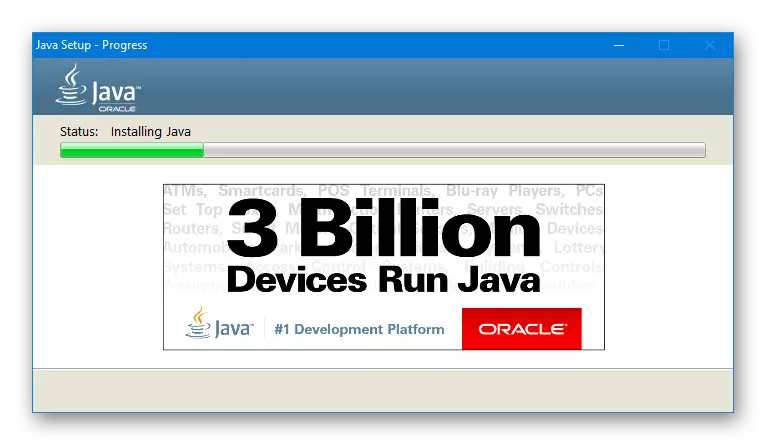
下载
- 用下面的链接官方网站上的JDK的当前版本打开网页,并同时在Java平台块中的下载选项卡上,旁边的最新版本,点击“下载”按钮。
转到JDK下载页面
- 而且在它的底部,安装接受许可协议标记作出许可协议的条款,并选择按照计算机上使用的操作系统提供的版本之一。在我们的例子中,你还需要下载文件时,只与exe文件扩展名。
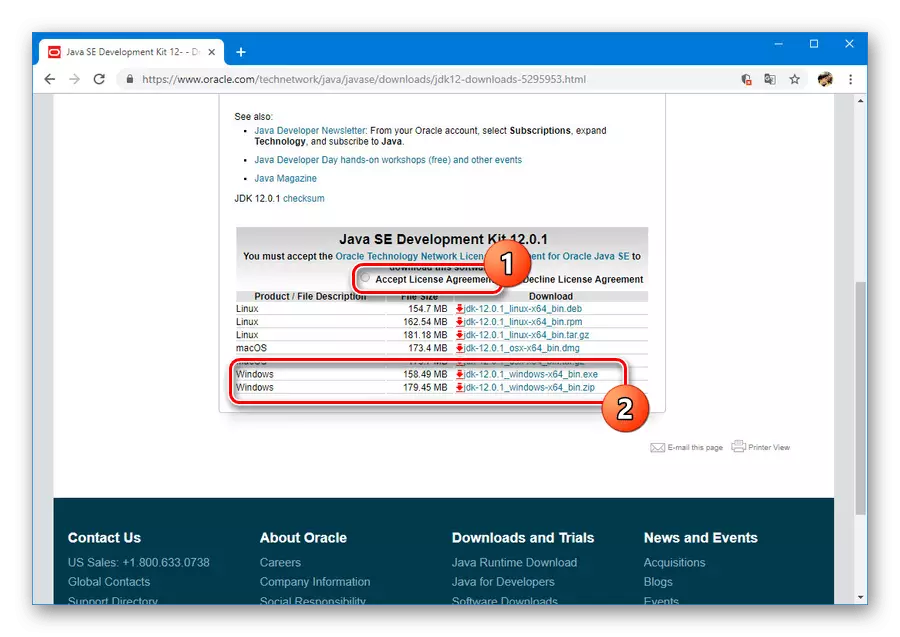
下载状态您可以根据不同的浏览器上跟踪相应的部分。完成后,进入下一步骤。
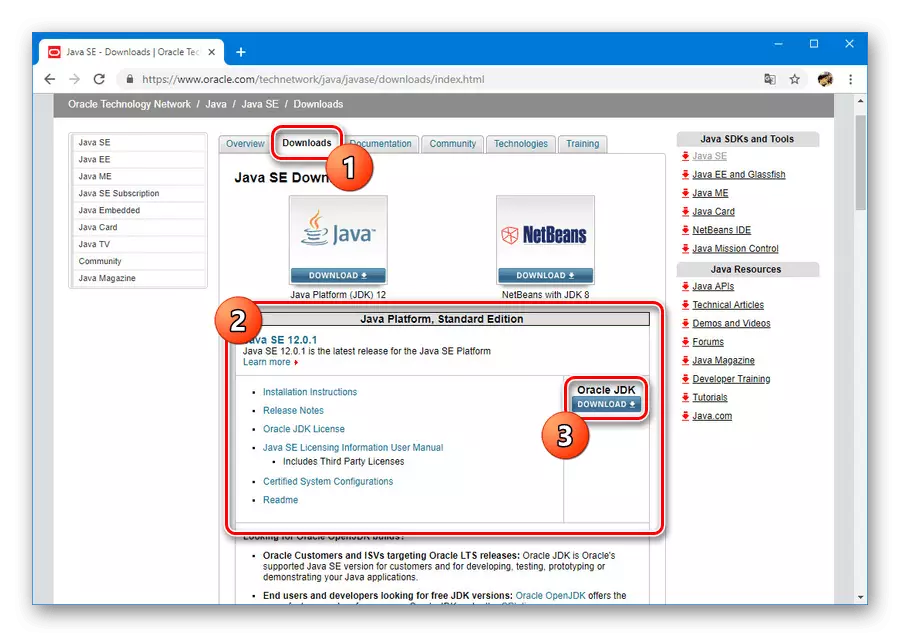
安装
- 打开EXE格式先前下载的文件,然后单击“下一步”。重复上述步骤,直到目标文件夹页出现。
- 在指定的阶段,必须单击“更改”,然后选择在计算机上安装到位。可选,默认路径,但是,从系统中的部分变化还记得文件的保护。
- 与地方决定后,点击“下一步”试。在那之后,就可以开始安装,因为这并不需要太多的时间的规则。
- 成功完成后,您会看到相应的信息。点击“关闭”关闭安装程序。
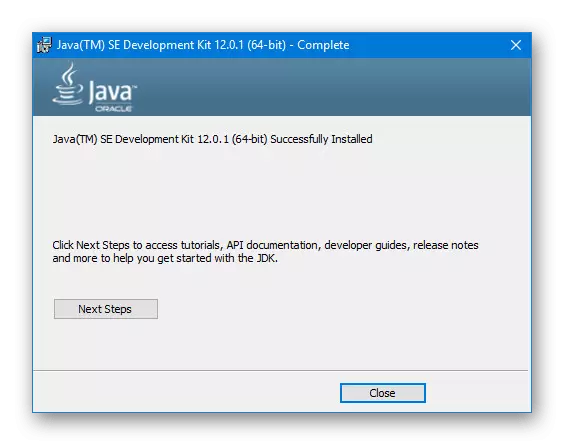
注意:如果计算机上没有安装,则安装程序将提供在自动模式下下载并安装所需的组件。
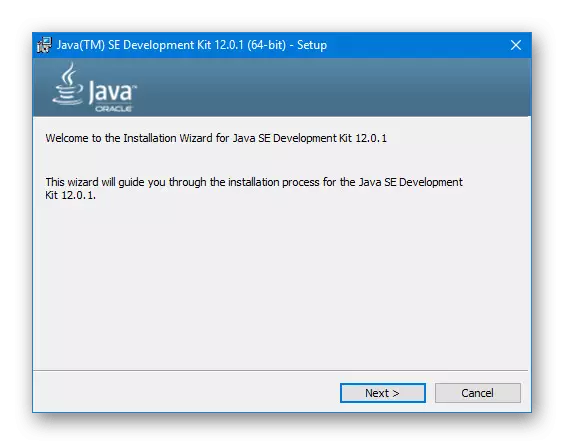
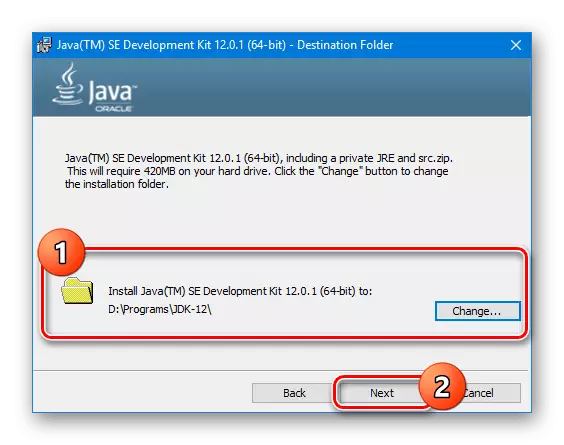

配置JDK。
- 通过“开始”菜单或使用通用键组合“Win + Pause / Break”,打开“系统属性”。在这里,您需要选择“高级参数”。
- 在打开的部分中,单击“环境变量”。
- 现在,在底部块中,查找并使用“创建”按钮。
- 呈现的字段应如下填写:
- “名称” - java_home;
- “Value”是安装了JDK的文件夹的路径。
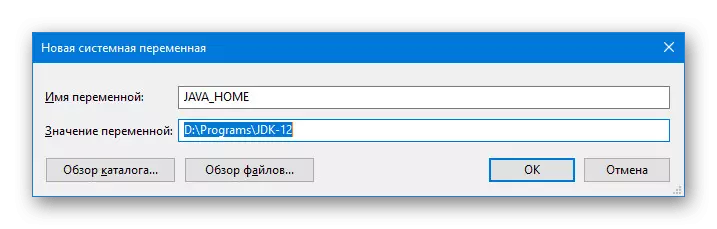
在第二种情况下,您可以使用“概述”按钮查找并自动添加所需目录。
- 保存添加的行后,将显示在“系统变量”列表中。单击“确定”并重新启动系统。
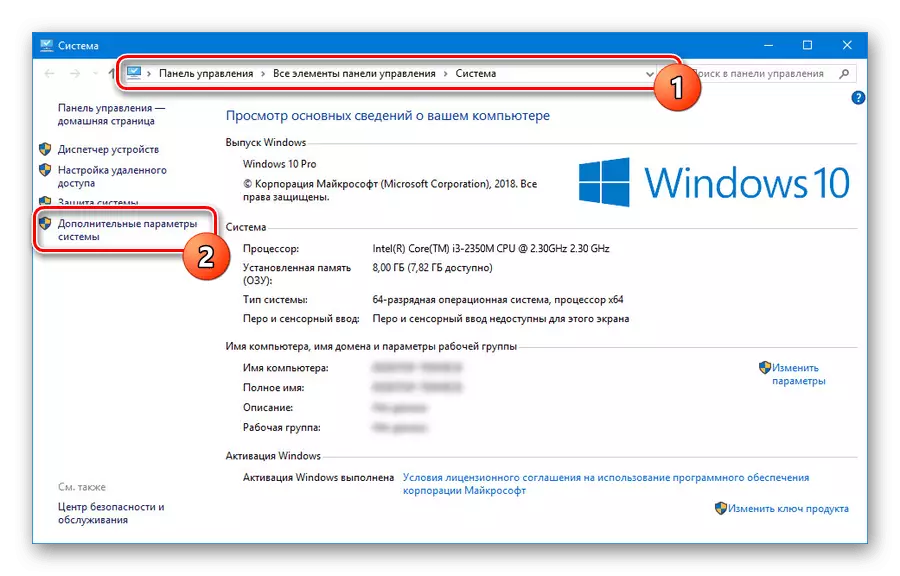
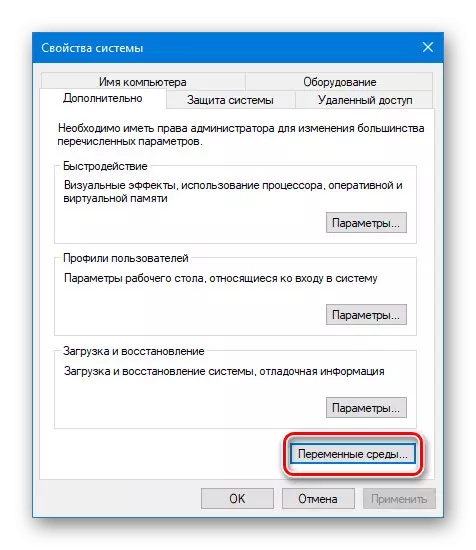
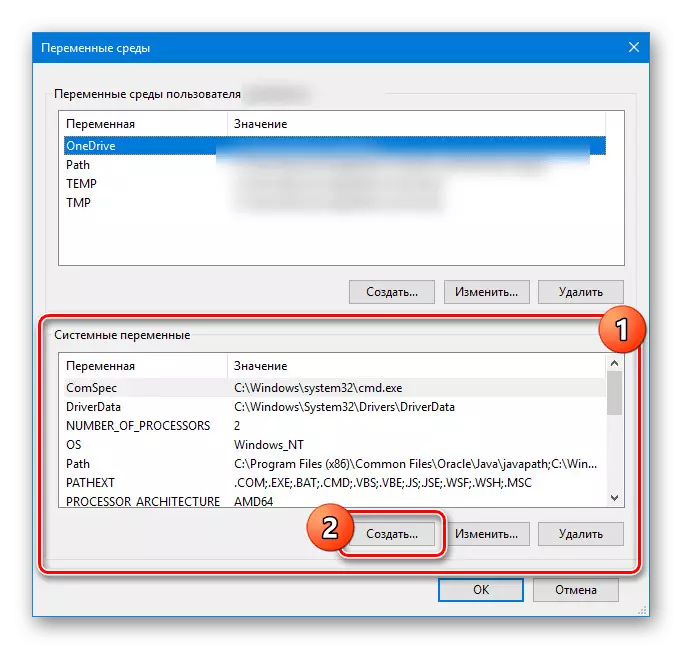


我们没有考虑JDK组件的功能,特别是与商业和非商业用途有关的软件。但是,如果您计划不仅“为自己”而营发,那么它应该首先寻求这个方面。
第2步:安装Android Studio
已理解JDK的安装和配置,您可以直接使用Android Studio进行工作。本计划由我们在一个单独的文章中考虑,所有必要的参考文章。与此同时,该程序应得到最大的关注,在计算机上准备了一个方便的工作环境。
装载
- 转到程序的官方网站和下载选项卡,使用下载按钮上的“下载Android Studio”按钮。在这种情况下,将下载与已安装的操作系统完全兼容的版本。
- 在出现的窗口中,添加打勾以接受许可协议,然后单击“下载Windows的Android Studio”。接下来将开始使用所有组件加载安装文件。
- 如有必要,请在下载页面上使用“链接”下载选项“并转到完整的版本列表。例如,如果您需要一个具有另一个位置的系统的便携式版本或软件,这将是有用的。
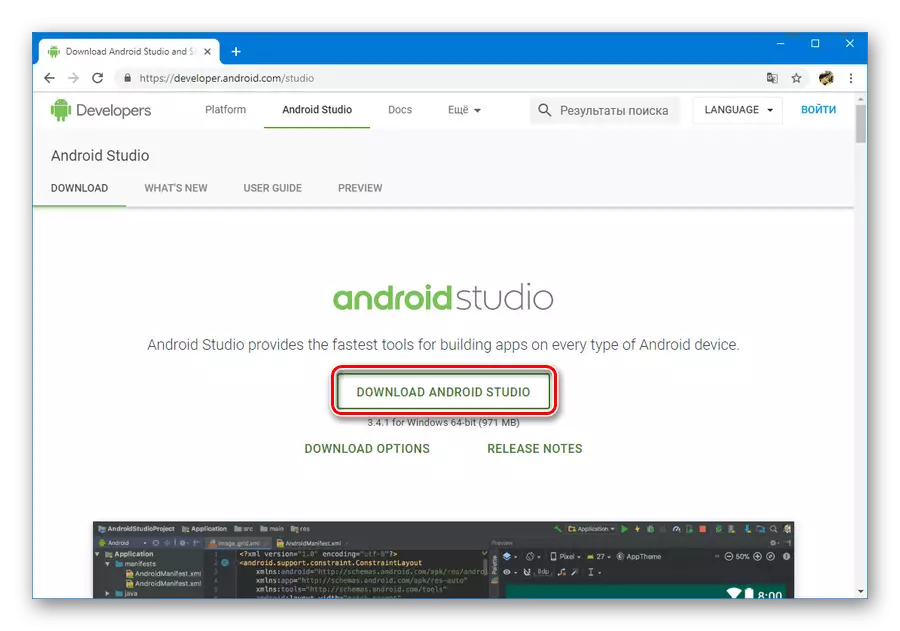
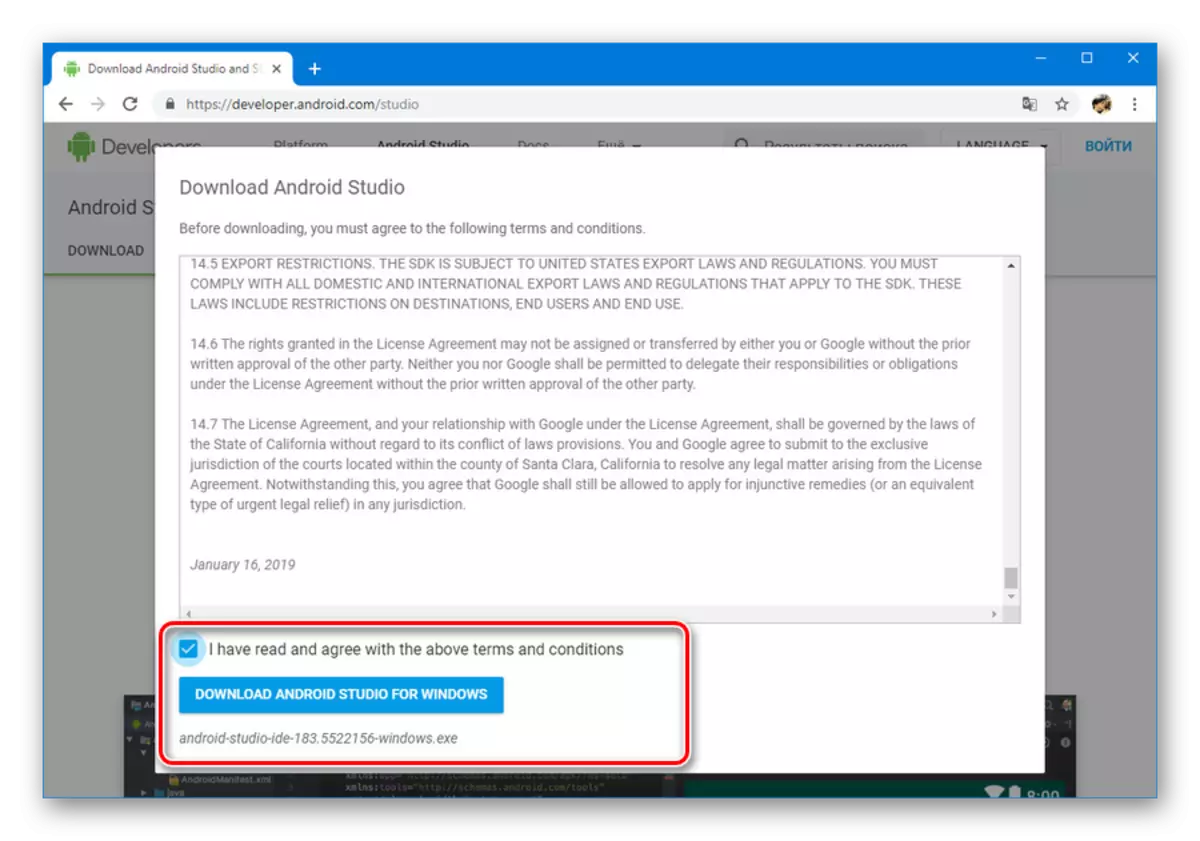
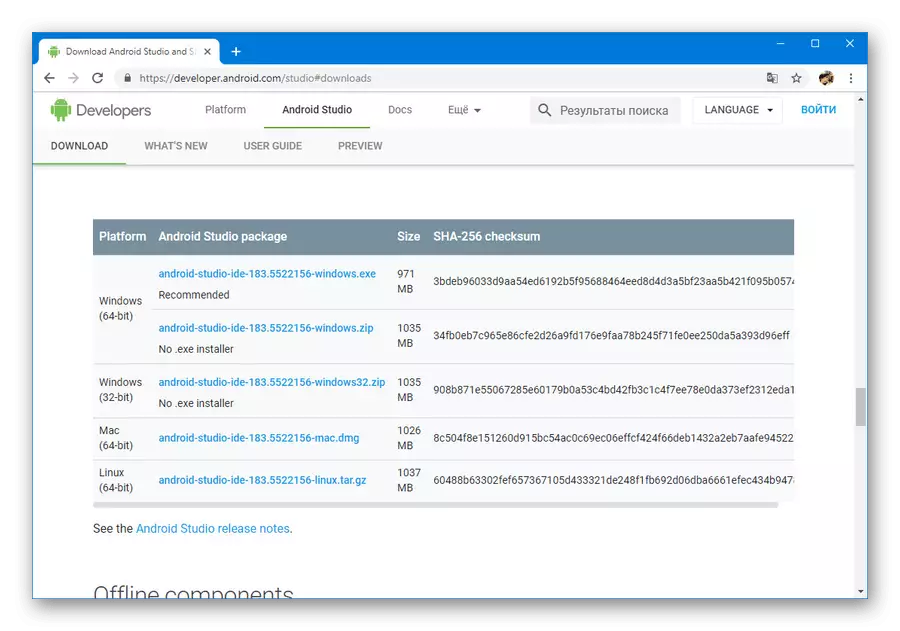
安装
- 打开以前下载的exe文件,然后单击“下一步”。在“选择组件”窗口中,您必须在所有选项旁边安装勾号,然后再次按“下一步”。
- 在接下来的步骤中,您可以更改电脑程序的位置。最好是通过选择更方便的方法来利用这个机会。
- 按“下一步”,然后转到所期望的下一个页面后,在开始菜单中更改文件夹名称,并单击“安装”。

这个过程需要一定的时间,但完成后,将有可能开始使用该程序。

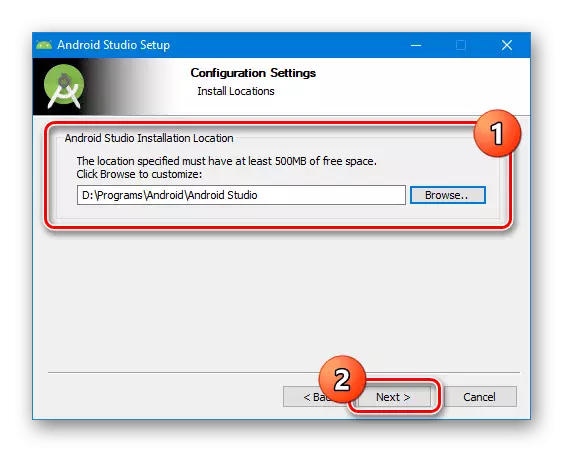
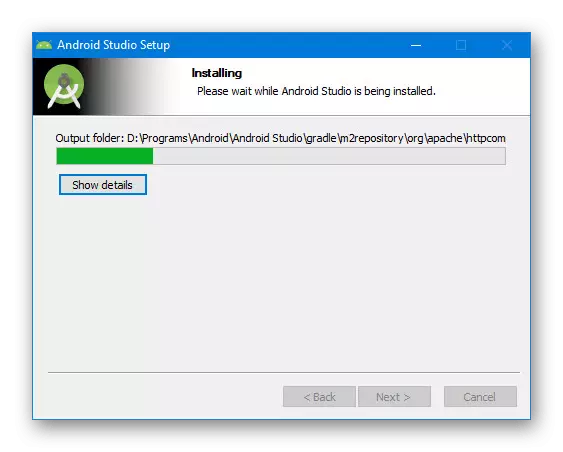
下载并安装Android Studio中,可以看出的过程中,如果你及时地在PC上编写的组件并不需要太多的时间。这使得程序为方便所有用户,无论与开发工具的经验。
第3步:设置工作
剩余的阶段,直接关系到机器人工作室安装过程中,降低到设定参数个人决定并加载辅助成分。大多数的设置,您可以在未来轻易改变。同时,为顺利完成,你会以某种方式需要一个有效的互联网连接。
- 点击在Android Studio图标并在导入窗口鼠标左键,选择其中的一个选项。例如,应用在过去或另一台PC上使用该程序时,保存的设置。

在此之后,程序下载,并检查需要一段时间开始的组件。

如果缺少这些或其他Android Studio的文件会自动下载从官方仓库缺乏谷歌的。
- 参透与第一次发射,你会看到快速设置工具的开始页面。点击底部面板上的“下一步”继续。
- “标准”或“自定义”:“安装类型”页面将同时提交两个安装选项。这是最好的选择“自定义”,然而,对于审判你可以限制自己的第一个项目。
- 接下来的部分,您可以选择的话题选项之一:浅色或深色。的风格都不会影响程序的功能,因此此设置完全取决于个人喜好。
- 在“SDK组件安装程序”一节,这是值得特别关注的设置。旁边的所需部件安装的复选框,一定要改变“SDK”文件夹中的标准位置。
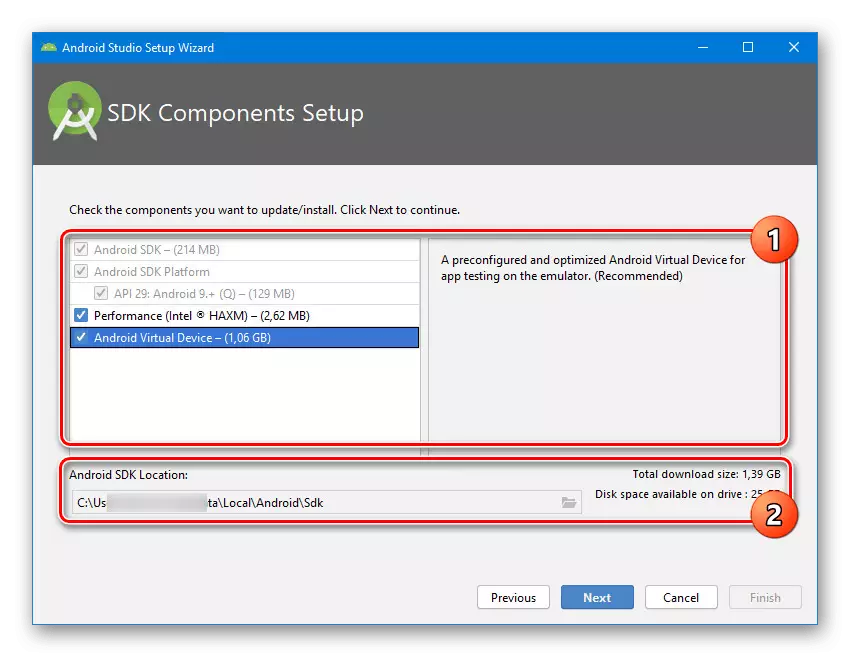
提到的“SDK”文件夹应该被转移到从用户目录中的任何方便的地方。这主要是由于与文件夹后,与Android Studio活动的工作令人印象深刻的大小。
- 最后一节的设置允许您更改保留RAM的数量以进行软件需求。允许建立任何价值,包括推荐的价值。
- 此外,请仔细阅读设置列表,然后单击“完成”。因此,将从存储库下载辅助组件,并将考虑安装完成。
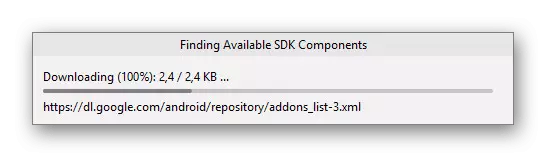




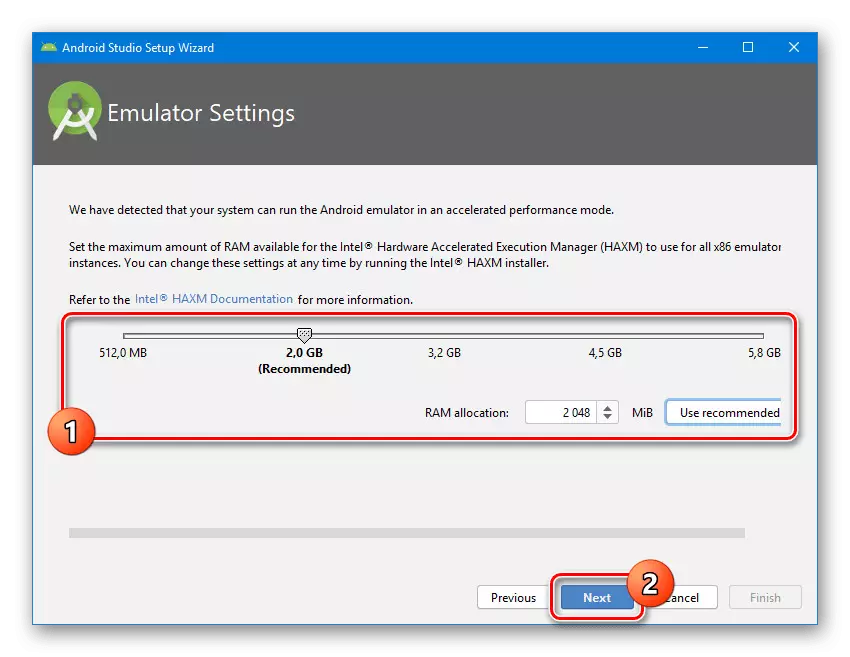

通过正确配置程序,您可以立即开始使用Android应用程序。这将帮助您在我们网站上的其中一个文章。
阅读更多:在PC上创建应用程序在Android Studio中的说明
结论
每个阶段,包括添加和配置JDK,在直观的级别上进行,允许您避免任何错误。此外,可以自动应用一些设置,显着降低安装时间。我们还考虑了在PC上安装Android Studio安装的所有方面,因此本文已完成。
